
時間の読みやすいシンプルなデスクトップ時計です。
Windows XP / Vista / 7 / 8 で動作します。
※使用方法をご参照のうえ、お使いください。
特徴
- シンプルでスタンダードなデザイン
- 選べる5色のベゼル(外枠)と4種の文字盤



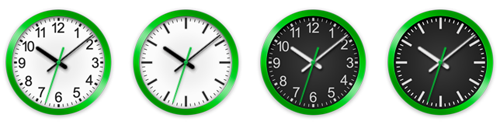
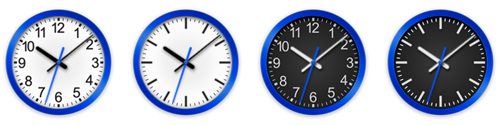
- 常に手前に表示され、他のウィンドウに隠れないため常に時刻が確認可能(※1)
- マウスを近づけると一時的に消えるため、パソコン操作の邪魔にならない(※2)
- アラーム機能オプション付き(※3)
(※1)「最前面に固定」設定が必要です
(※2)「マウスオーバーで非表示」設定が必要です
(※3)「アラーム機能オプション」のインストールが必要です
使用方法
ここでは5 Colors Round Clock (5カラーズ ラウンド クロック)独自の使用方法を説明しますので、全時計共通の使用方法は「こちら」をご参照ください。
注)「マウスオーバーで非表示」設定を有効にしている場合は、[Shift]キーを押しながら操作してください。
ベゼルの切り替え
1) 文字盤を右クリック
2) 表示されたメニューの[Custom skin actions]を選択
3) 表示されたサブメニューの「ご希望の色」をクリック
(現在選択されている色には*印が付いています)
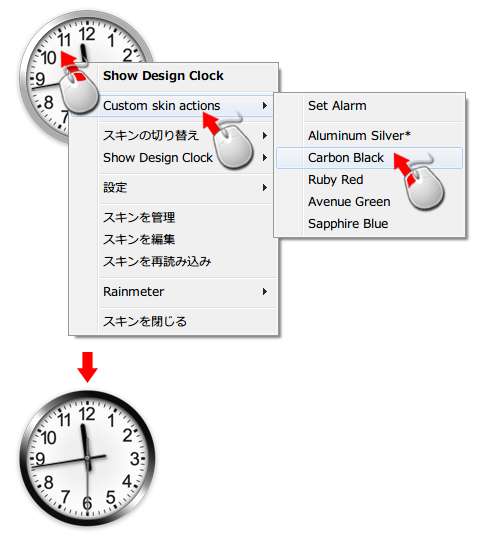
文字盤の切り替え
文字盤中央をクリックすると文字盤が切り替わります。
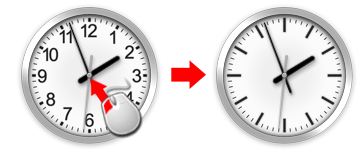
YTClock版のご紹介
リクエストにお応えしてYTClock版をご用意いたしました。
YTClockは時計機能に特化したソフトウェアで、Rainmeterほど多機能な時計は作れませんが、シンプルで小気味よく動作する優れものです。
Windows8の登場と入れ違うように姿を消したガジェットの代替としてご利用の方も多いようです。
Windows XP,Vista,7,8で動作しますので、よろしければこちらもお試しください。
インストール方法は以下の通りです。
本体プログラムのダウンロード
1)ベクターのダウンロードページからプログラムをダウンロードします。
2)ダウンロードしたプログラムを解凍します。
3)解凍すると以下のファイルが格納された「ytclock128b」というフォルダが作成されます。
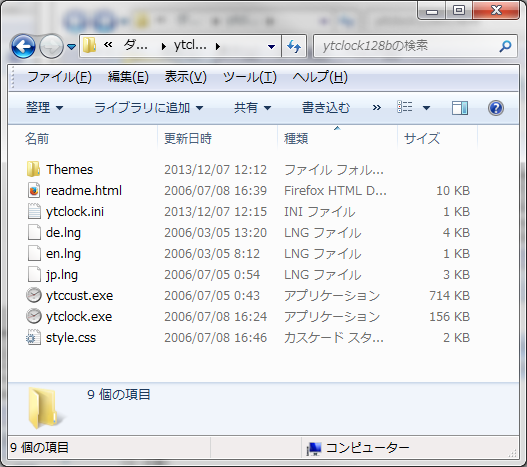
文字盤のダウンロード
1)文字盤をダウンロードします。
2)ダウンロードした文字盤ファイルを解凍します。
3)解凍すると以下のファイルが格納された「aluminum-silver」というフォルダが作成されます。
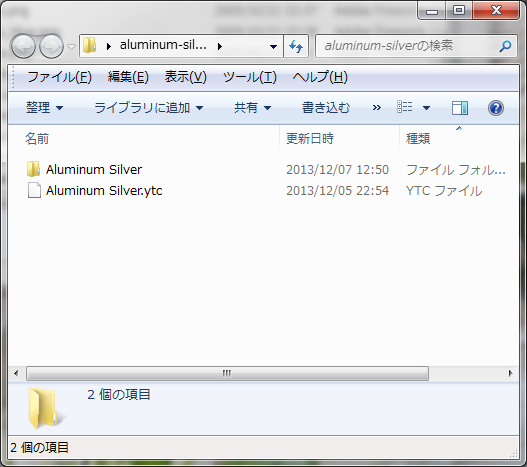
文字盤ファイルの移動
解凍した文字盤ファイルを「ytclock128b」フォルダ内の「theme」フォルダに移動します。
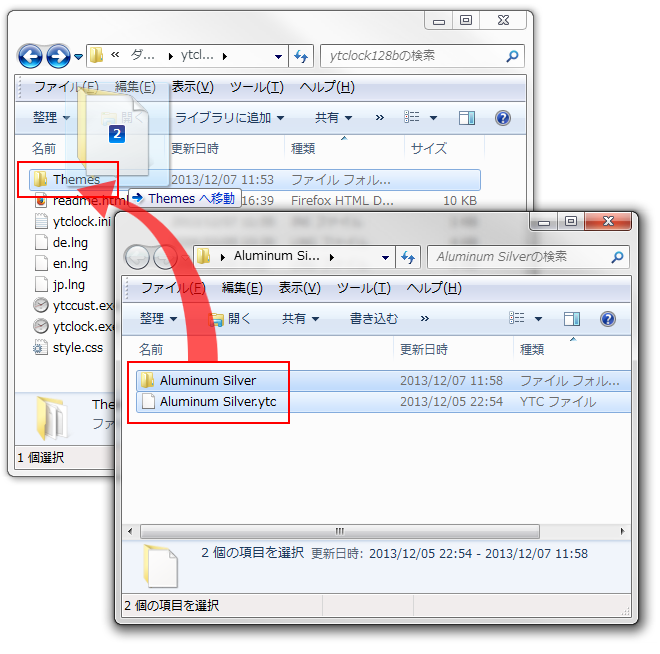
YTClockの起動
「ytclock128b」フォルダ内のytclockをダブルクリックしてYTclockを起動します。
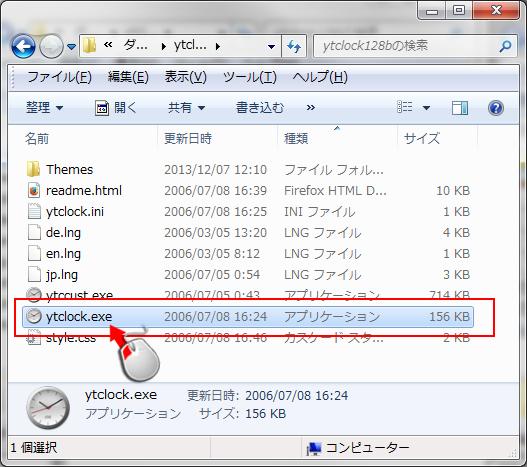
YTClockのカスタマイズ
1)起動したYTClockの文字盤上でCrtlキーを押しながら右クリックします。
2)表示されたメニューのカスタマイズをクリックします。
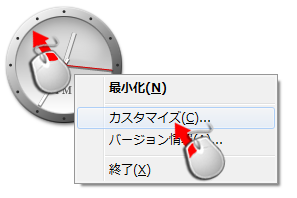
文字盤の変更
1)YTClock Customizerが表示されますので、テーマ一覧の「Aluminum Silver」をクリックします。
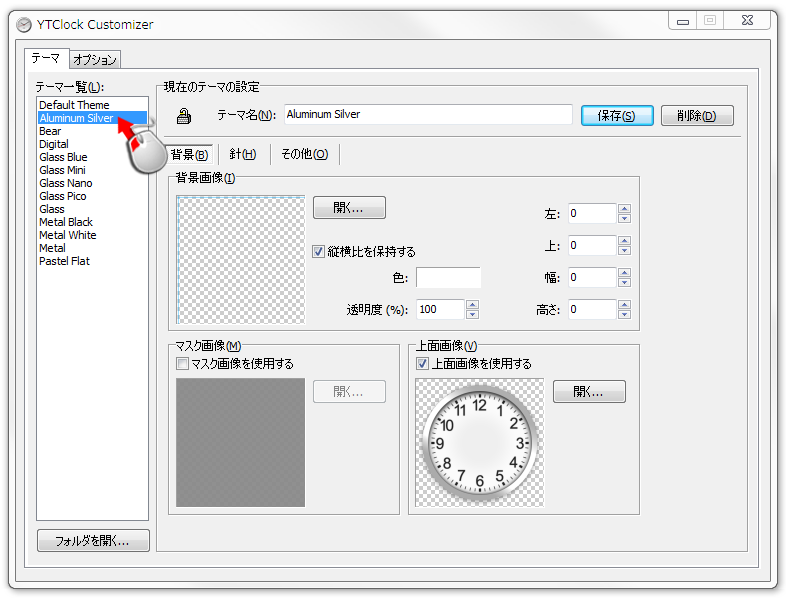
2)YTClock Customizerを閉じて完成です。
(現在のところYTClock版の文字盤はこのデザインのみのご提供となっています)

YTClockはCtrlキーを押しながらマウスでドラッグすると位置を変更することができます。
製作裏話
シンプルで飽きのこない時計がほしかったので、会社や学校の時計をイメージして作成を開始し、完成したのがこのページトップ画像の時計です。
当初はこのデザインだけで使っていたのですが、ある日、文字盤を変更できたら面白いのでは?とひらめいたので、試しにバーインデックスに変更してみると、一気にクールなイメージになりました。
ただし作業は思ったより苦労しました。
数字をバーに変更するだけなので、それほど手間はかからないと思っていたのですが、バーの長さ、太さが少し違うだけで雰囲気が大きく変わってくるのです。
試行錯誤の末、現在の形に落ち着きましたが、何気ないデザインの中にも細かい計算が必要なのですね。
バーインデックスがうまくいったので、更に文字盤を黒にしてみたら?ベゼルの色を変えたら?とアイデアが広がり、気が付いたら計20パターンが選べる時計になりました。
ベゼルと文字盤の組み合わせでクールなイメージからポップなデザインまで様々な表情が選べるので、壁紙やその日の気分に合わて幅広くご利用いただけると思います。
Rainmeterスキンテクニックについて
ここから先はRainmeterスキンデベロッパー向けの内容ですので、スキン作成に興味がある方は続きを読むをクリックしてお読みください。
更新履歴
| バージョン | 日付 | 内容 |
|---|---|---|
| 1.0 | 2013.2.22 | |
| – | 2013.12.7 | YTClock版を公開 |
Windowsデスクトップガジェット時計が、使えなくなり、複数起動できる時計を探しております。
これまでたくさん探し回りましたが、これほどきれいでバランスの取れた時計はみつかりません。
とくに一番上の列は美しい。
ただ、Windowsガジェットが、脆弱性を理由に利用を中止した経緯から
Rainmeterは、脆弱性はないのかと(素人ながらに)考えて、すこし躊躇しております。
単体で動くものを作ってはいただけないでしょうか。
BEさん
コメントありがとうございます。
確かに脆弱性は怖いですよね。
マイクロソフトがWindowsガジェットの脆弱性の改修を放棄したのはひどい話だと思いますが、ビジネスとして考えれば仕方のないことだったのでしょうね。
Rainmeterにも脆弱性が潜んでいる可能性はありますが、頻繁にアップデートがリリースされていることから、脆弱性が発覚した場合にき改修される可能性が高いと思っています。
ただし改修される保証はないので、私も含めて自己責任で使用しているのが現状だと思います。
次に単体で動くものですが、これはなかなか難しい問題です。
実は、時計エンジンそのものを自作するのは私の目標でもあり、目指すことろは、Windows,Mac,Android,iPhoneで動くマルチプラットフォームな時計ですが、なかなか時間が取れないのが実情です。
現在、HTML5/JavaScriptでブラウザに時計を表示させるところまでは出来ているので、もう少し頑張ればデスクトップ上にも表示させられるのではと思ってはいるのですが。
このような状況ですから、もしRainmeterのインストールに不安をお持ちでしたら、代替案としてYTClockというソフトはいかがでしょうか?
ベクターのソフト紹介ページ⇒http://www.vector.co.jp/soft/winnt/personal/se361316.html
作者様のページ⇒http://yutaka.tsutano.com/projects/ytclock/
動作OS:Windows XPとなっていますが、Windows Visa,Windows 7 でも動作しています。
(Windows 8は持っていないので分かりません)
時計サイズが一回り小さくなりますが、5 Colors Round ClockをYTClockに移植して(Minimal Analog Clockも可能)こちらのページからダウンロードできるようにすることも対応できます。
以上、よろしくお願いいたします。
お世話になります。
じつは「脆弱性」も、中身はさっぱり理解していません。
にもかかわらず勝手を申して恐れ入りますが、Showさんの時計の美しさに魅了されたものですから、お許しください。
YTClockで、Showさんのデザインされたものを動かせるということでしょうか。
ぜひとも方法をご紹介ください。
Win7で利用します。シルバーの白・数字が気に入っております。
透明でない方がいいです。
複数個の配置できると、なおありがたく思います。
なお、Rainmeterで使う場合にも、複数個の配置することは出来ますでしょうか。
お忙しい中を、恐れ入りますが、よろしくお願いいたします。
承知いたしました。
ではYTClockの使用方法を追ってご説明したいと思います。
ただ、YTClockではソフトの仕様により、以下の制限があることをご承知おきください。
1)時計を同時に複数設置することはできません。
2)Rainmeterよりも時計サイズが一回り小さくなります。
Rainmeter⇒151×151ピクセル、YTClock⇒128×128ピクセル
YTClocを以前常用していた経験で言うと、邪魔にならないちょうどいいサイズだと思います。
(Rainmeterはデザイン性を重視して、邪魔にならない限度ギリギリの大きさで作成しています)
3)Rainmeterよりもデザイン性が若干劣ります。
Rainmeterでは針の影も描画して立体感を出していますが、YTClockでは針の影までは描画できないため、見た目が若干劣ってしまいます。
(並べてみなければそんなに違いは分からないよね、というレベルまでは仕上げるつもりです)
なお、Rainmeterでは時計を同時に複数表示させることが可能ですので、その方法も併せてご説明する予定ですが、「複数個の設置」というのは「時計を同時に複数表示させる」という事で相違ないでしょうか?
念のためお聞かせください。
あと差支えなければ、どのような用途で複数設置されるのかもお聞かせいただければ幸いです。
今後作成する時計のアイデアに繋がるかもしれないという意味で興味があります。
私の推測では、マルチディスプレイ環境において、全てのディスプレイに時計を表示させたいのかなと思っていますが、当たっているでしょうか?
では、YTClockへの移植作業完了まで、今しばらくお待ちください。
以上よろしくお願いいたします。
ありがとうございます。よろしくお願いいたします。
シングルのディスプレイの端のほうに、3ヶ所(東京、ロンドン、NY) の時間を常時表示させたいのです。
できれば、地名、日付や24Hデジタルも文字盤に任意で選択表示、サマータイムなども自働で修正の機能もあれば申し分ないです。
ガジェットでは容易だったのですが、「世界時計」で探しても数少なく、サイズやデザインもなかなかよいものがありません。
このため、「Vector Clocks」の3つのソフトを起動させて、バラバラのデザインの時計を表示させている現状です。
世界時計がご希望だったのですね。
それでしたら、YTClockでは機能不足かもしれません。
YTClockではタイムゾーンの指定はできませんので、Vector Clocksとの併用になるかと思います。
YTClockへの移植も準備しておりましたが、せっかくならBEさんの希望に近づけたいと思いまして、新しい時計の仕様を考えてみました。
・同時に最大3個の時計を好みの場所に表示できる
・時計毎にタイムゾーンが設定できる
・3時位置に都市名を表示する
・6時位置に日付、午前、午後、サマータイムのインジケーターを表示する
・ただしサマータイム設定は手動とする
よろしければこの機能で作成したいと思っておりますが、いかがでしょうか。
参考までに完成予想画像をご覧ください。

見た目はある程度ご希望に応じて変更できると思います。
Rainmeterでの提供となるため、そこがネックになるかもしれませんが、ご検討いただければ幸いです。
以上よろしくお願いいたします。
ありがとうございます。
YTClockでShowさんの時計を、東京時間が表示できれば十分でございます。
私の希望は、いつかShowさんのプラットフォームで時計を動かすときに、サンプルのひとつに加えていただければと思います。
Showさんのデザインの美しさをジャマしないには、やはりシンプルな機能がよいかもと思いました。
私の感覚では、都市名は、メーカー表記のように12時下に小さく、日付は日のみ(時差によるズレを認識する目的に十分な範囲)を3時か9時に、という腕時計スタイルくらいまででおさえるがよいでしょうか。
Vector Clocksでは、これに加えて24デジタルを表示させています。
了解しました。
YTClock版をアップしておりますので、ぜひお使いください。
世界時計のアイデアはありがたく受け止め、いつか作品化したいと思います。
この度はありがとうございました。
ありがとうございます。
並べてみても、だんとつに美しいです。
ただ、針の影というのも大事な要素なんですね。
やはりShowさんのオリジナルを3つ並べたくなってきました。
Rainmeterをインストールしようか悩みます。
そうですね。
でしたらMicrosoftの脆弱性緩和ツール「EMET」を試してみてはいかがでしょうか?
ツールインストール後にRainmeterを緩和対象に登録することで、万一脆弱性を突かれたとしても攻撃を回避することができるようになります。
詳細はこちらをご確認ください。
↓
Microsoftの脆弱性緩和ツール「EMET」はこう使う – ゼロデイ攻撃から身を守る有効な手段
それと、世界時計のサンプルを更新してみました。

情報量が増えたため数字を偶数だけにして、できるだけすっきりした見た目になるようにしました。
以上よろしくお願いいたします。
windows8でウィジェットの代わりの時計を探していてたどり着きました。
シンプルで素材感があってすごく気に入りました。ありがとうございます!
コメントありがとうございます。
実物がそこにあるようなリアルさを目指しているので、素材感があるというお褒めの言葉は、何よりの励みになります。
そろそろ新作をリリースしなくてはいけませんね(^_^;)
はじめまして初心者です。Windows8.1を使用しています。デスクトップに時計をつけたいと探していたら辿りつきました。宜しくお願いします。
時計が左上に表示されたのですが、右側に移動しようと思って、右クリックメニューのどこを触ったのかわからなくなり、現在SYSTEMとDISKSの黒の白文字表示になりました。またマウスを近づけると透明に消えてしまいます。これ、どうやれば戻りますか?ご指導よろしくお願いします。
godaさま
コメント&ご利用ありがとうございます。
時計の移動等については、以下のように操作していただけますでしょうか?
>マウスを近づけると透明に消えてしまいます。
キーボードのShiftキーを押しながらマウスを近づけると透明化が一時的に解除されますので、Shiftキーを押し続けたままマウス操作すれば、時計を移動させることができます。
また、以下の操作により透明化を常に解除することもできます。
1)時計の上で右クリック
2)右クリックメニューの「設定」にマウスを移動
3)「マウスオーバーで非表示」をクリック
>SYSTEMとDISKSの黒の白文字表示になりました。
それぞれのスキンの上で右クリックメニューを表示して、「スキンを閉じる」をクリックすると表示を消すことができます。
以上、よろしくお願いいたします。
有り難うございます。
>「マウスオーバで非表示」をクリック
>「スキンを閉じる」をクリックをすると完全に消えましたが、
最初の時計を表示させるのは、どうやればいいですか?
済みません。最後まで頑張りますので宜しくお願いします。
すべてのスキンが非表示になってしまった場合は、通知領域に表示されているRainmeterのアイコンから操作します。
通知領域とは、タスクバー右端にあるスピーカーのアイコンなどが表示されているところです。
たぶんRainmeterのアイコンは隠れていると思いますので、通知領域にある▲マークをクリックして、隠れているアイコンを表示させてください。
その中に「水滴の形をしたアイコン」があると思います。
これがRainmeterのアイコンです。
Rainmeterのアイコンが見つかったら、以下のように操作してください。
Rainmeterのアイコンを右クリック
右クリックメニューの「スキン」→「Show Design Clock」とたどる
表示されたメニューの「5 Colors Round Clock.ini」をクリック
以上で表示されるはずです。
有り難うございました(^^♪
>「水滴の形をしたアイコン」を見つけました。
右クリックメニュー操作していくと、左上に時計が表示されました。するとショーカットアイコンの上に重なるので、右上に移動するのに「どうやるんかな??」と考えていると、キーボートのCtrlを押しながら移動させることを見つけました。
本当に有り難うございました。(^^♪
このページお気に入りに入れておきます。今後ともよろしくお願いします。